Feil 0x800704DD-0x90016 under installasjonen av Windows 10 - tre løsninger
Mer enn en uke har gått siden den offisielle utgivelsen av Windows 10. Imidlertid fortsetter mange av brukerne å søke etter feil og teste potensialet i det nye operativsystemet. Til dags dato har nesten alle feilene og feilene i Windows 10 allerede blitt identifisert. Hvis du fortsatt tenker på om du vil installere Windows 10 eller allerede har prøvd å installere oppdateringen, men har fått feilen " 0x800704DD-0x90016", bør du vite at du ikke er alene om problemet deres, og selve feilen kan løses.
De fleste brukere støter feilen Windows 10 "Something Happened". Dette er et ganske vanlig problem som er typisk for brukere som laster ned oppdateringen på Windows 7 eller Windows 8.1. Imidlertid følger 0x800704DD-0x90016 feilen noen ganger feilen "Something Happened", og dette påvirker mange som har en piratkopiert versjon av Windows installert.
I tillegg rapporterer brukere som lastet ned Windows 10 ved hjelp av Microsofts verktøy for medieoppretting, nøyaktig den samme feilen på fora.
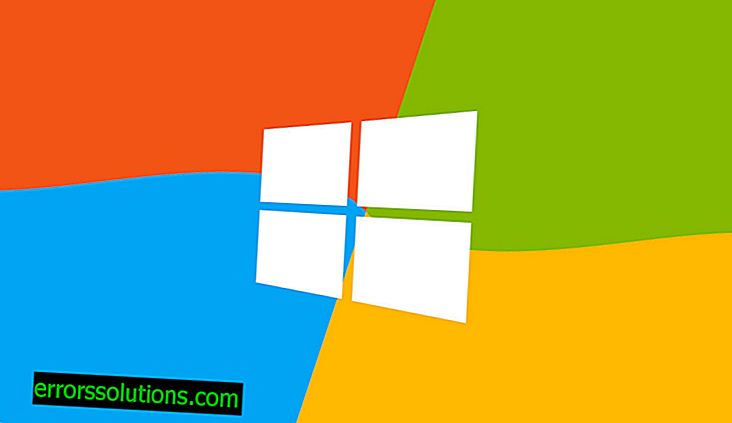
Er det en effektiv løsning på dette problemet? Til dags dato er det ikke mange brukere som har opplevd en feil, og de som uansett ikke kunne finne den rette løsningen i forskjellige fora. Noen tips for å løse feilen 0x800704DD-0x90016 dreier seg imidlertid om administratorrettigheter.
Løsning 1. Brukere som kjører Media Creation Tool, påstår at åpning av applikasjonen med administratorrettigheter kan fikse feilen. Den beste måten å fikse feilen på er å sørge for at brukerkontoen din i Windows 7 eller Windows 8.1 har alle administratorrettigheter. Bare bytt til administratorkontoen, så skal problemet løses.
Løsning 2: Tilgangstillatelse for Windows Update er en annen mulig løsning på problemet. Brukere som laster ned Windows 10 gjennom Windows Update, kan gi all nødvendig tilgang via kommandolinjen. For deg som ikke forstår eller er på vakt mot slike innstillinger, ikke bekymre deg. Alt som kreves av deg er å kopiere og lime inn følgende setning i kommandolinjen: “wuaucllt.exe / updatenow” uten anførselstegn.
For å starte kommandolinjen, åpne "Kjør" gjennom startmenyen og skriv kommandoen "cmd" uten anførselstegn. Du må åpne kommandolinjen som administrator (eller ha alle administratorrettigheter).
Etter at du har skrevet inn “wuaucllt.exe / updatenow” i CMD, bør Windows 10-oppdateringen starte normalt.
Løsning 3. Noen brukere hevder at feilen kan være forårsaket av forstyrrelser i installasjonsprosessen til andre tjenester. Deaktivering av antivirusprogrammet under nedlasting og installering av oppdateringen kan øke hastigheten på disse prosessene. Sammen med dette anbefales det å koble fra alle USB-enheter, bortsett fra selvfølgelig mus og tastatur. Etter det, prøv en ren oppstart og start nedlastingen på nytt. Hvis noe gikk galt og feilen dukker opp igjen, kobler du fra alle enhetene og bruker ISO-bildet fra Windows 10 for å installere filer direkte.
Hvis ingen av de foreslåtte alternativene hjalp deg med å løse problemet, vennligst legg igjen en kommentar nedenfor, som indikerer dette. Hvis noen av de tre løsningene hjalp deg, ber vi deg også skrive om det i kommentarene.



